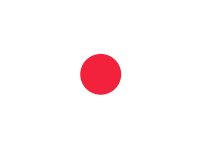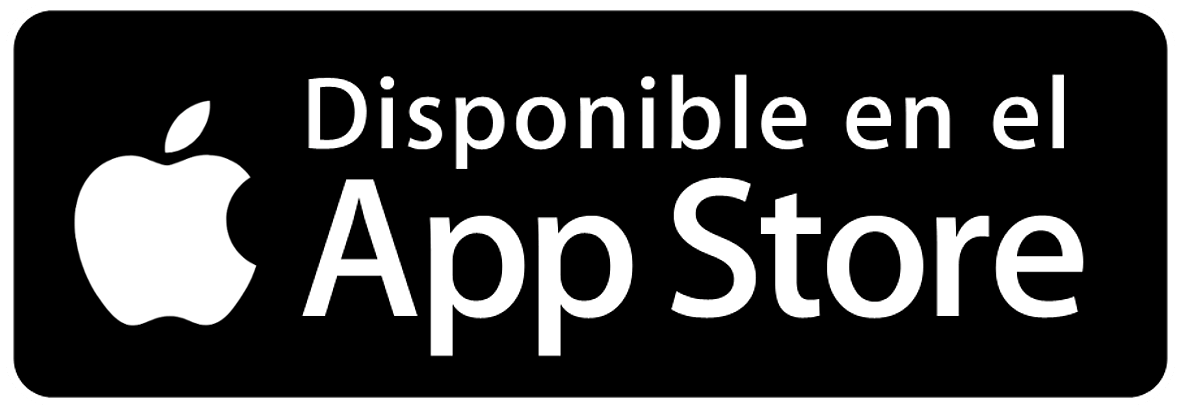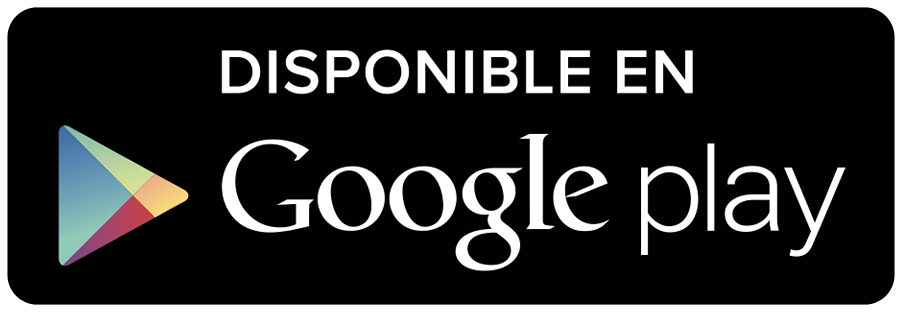Trucos para poder liberar espacio en tu celular
Un síntoma del uso continuado del teléfono y de toda la "basura" y archivos innecesarios que vamos acumulando. Por eso viene bien que liberar espacio en el móvil, para lo cual podemos seguir unos pasos muy accesibles.
Por Canal26
Miércoles 12 de Agosto de 2020 - 20:59
 Tecnología, celulares.
Tecnología, celulares.
Muchas veces nuestros celulares nos avisan que no hay más espacio para guardar información, fotos y videos, ahora te mostramos trucos para poder limpiarlo a diario y tener más espacio.
Un síntoma del uso continuado del teléfono y de toda la "basura" y archivos innecesarios que vamos acumulando. Por eso viene bien que liberar espacio en el móvil, para lo cual podemos seguir unos pasos muy accesibles.

Te puede interesar:
Samsung presenta One UI 8 con Android 16: el listado completo de celulares que recibirán la actualización
Borrar aplicaciones que no usás
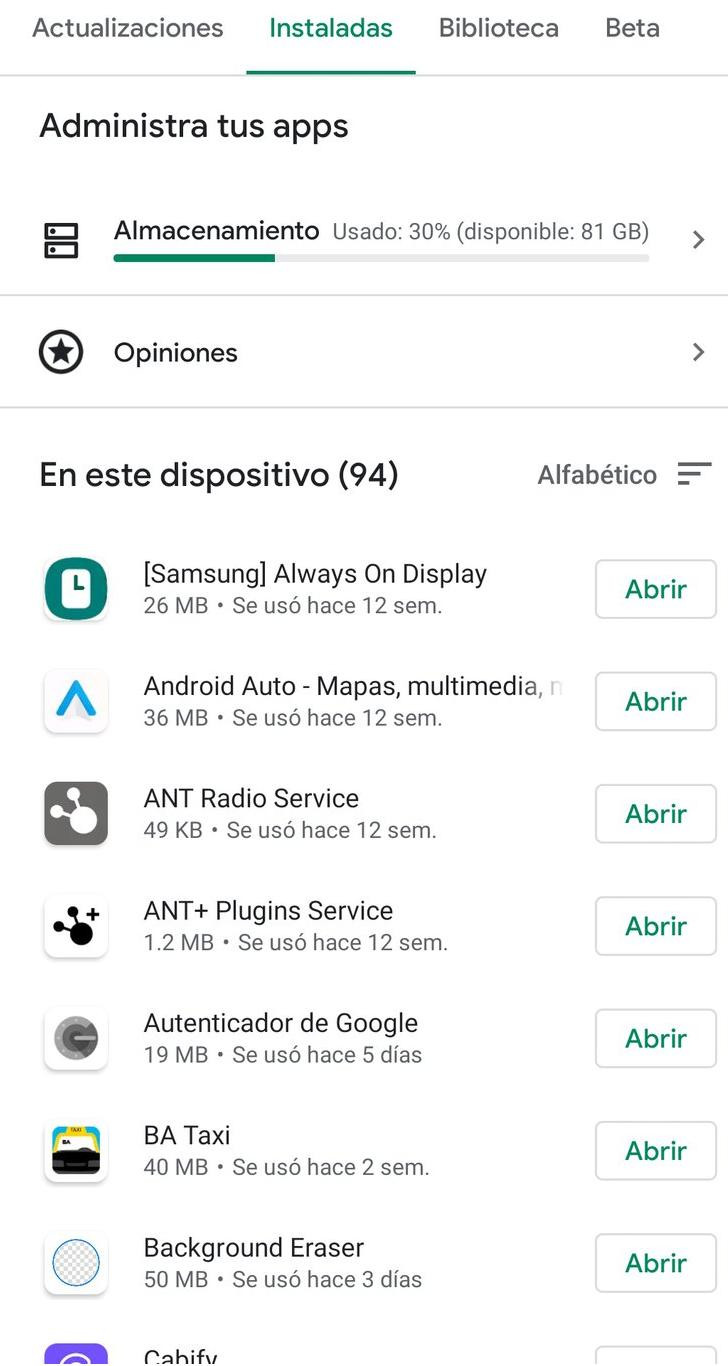
Ocupan un espacio valioso en la memoria de nuestro teléfono y podemos borrarlas dentro del menú "Ajustes", y en la sección "Aplicaciones" pulsar en la que queremos "Desinstalar".
Otra opción es hacerlo desde Google Play, en cuyo paso debemos de abrir la aplicación de Google Play, y una vez dentro pulsar sobre el menú de "Opciones", que aparece con el icono de tres rayas en horizontal en la esquina superior izquierda de la pantalla.
Buscamos la opción "Mis aplicaciones" y juegos, la pulsamos y llevará a una pantalla para gestionar las aplicaciones compradas, instaladas, o las que instalaste en algún momento.
Pulsamos en la pestaña "Instaladas" para conocer qué aplicaciones hay en este momento en el móvil. Veremos arriba una ventana llamada "Almacenamiento" que muestra el porcentaje de almacenamiento ocupado por aplicaciones, y la cantidad en GB de espacio que te queda libre.

Te puede interesar:
Qué es y cómo evitar el smishing, el nuevo método de estafas por mensaje de texto
Eliminar datos y caché
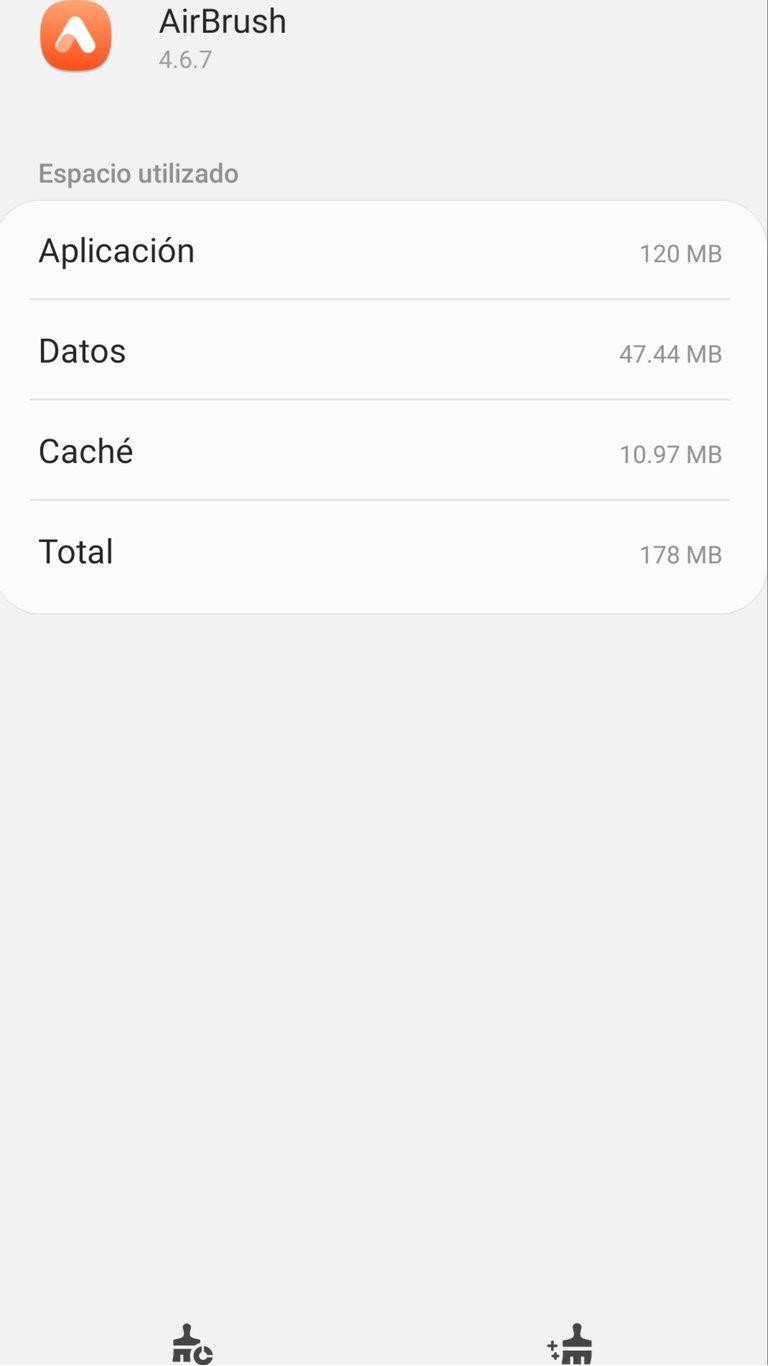 Al entrar en la aplicación deseada podemos borrar los datos o bien eliminar la caché ocupada.
Al entrar en la aplicación deseada podemos borrar los datos o bien eliminar la caché ocupada.
Con la primera opción dejamos la aplicación como si la acabásemos de instalar, eliminando datos, cuentas, partidas, etc, mientras que con el borrado de la cache, lo que haremos es fulminar los datos que la aplicación ha ido almacenando desde el primer uso para así acelerar y mejor su funcionamiento.

Te puede interesar:
Las "5D" y el "Appstinence": el innovador método de Harvard para eliminar la adicción a las redes sociales y el celular
Revisar la carpeta descargas
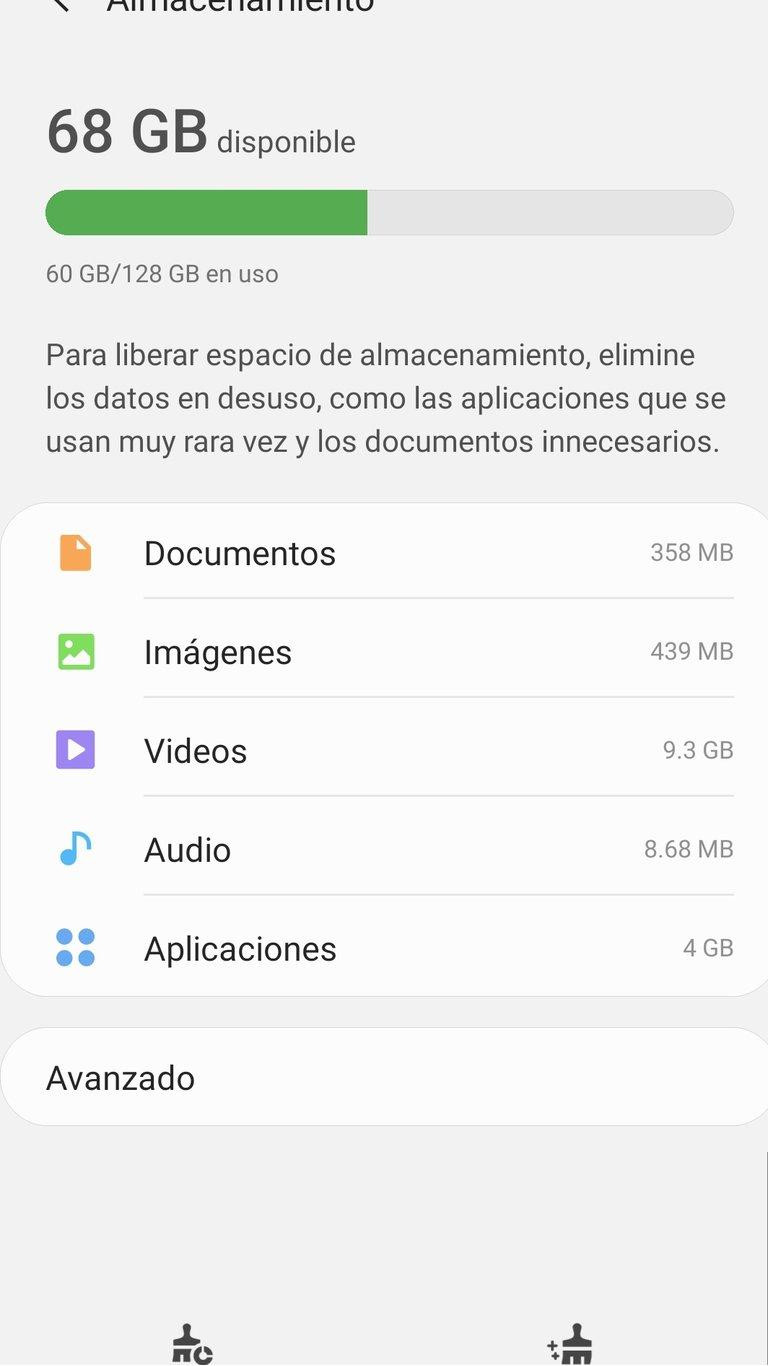
Lo mismo que en el PC, en Android nos encontramos con el paso del tiempo con una carpeta de "Descargas" que puede ser bastante abultada. Si descargamos contenido habitualmente y máxime, si son archivos multimedia, esta carpeta puede presentar un tamaño considerable.
Por eso no está de más acudir a la carpeta usando el explorador de archivos pertinente de tu teléfono (en cada marca puede recibir un nombre distinto). Se trata de buscar la carpeta "Descargas" o "Downloads" y borrar todos los archivos que has ido descargando y acumulando en esta carpeta y que ya no te hacen falta.

Te puede interesar:
Los celulares chinos son furor en Argentina: muy baratos, tienen cámaras de lujo y baterías que duran dos días
Uso de WhatsApp
Y muy relacionados con estos, también están los archivos que se mandan y reciben por WhatsApp.
Dentro de la misma veremos tres carpetas y nos fijamos en la llamada "Media", en la que debemos pulsar para acceder a una serie de carpetas con archivos que hemos enviado y recibido. Podemos borrar todos los archivos de forma masiva de una carpeta o seleccionar los que no nos interesan y fulminarlos.
Una buena opción que facilita la optimización del espacio es usar aplicaciones de terceros y una de las más interesantes es Files de Google. Una herramienta que podemos descargar gratis desde Google Play Store.
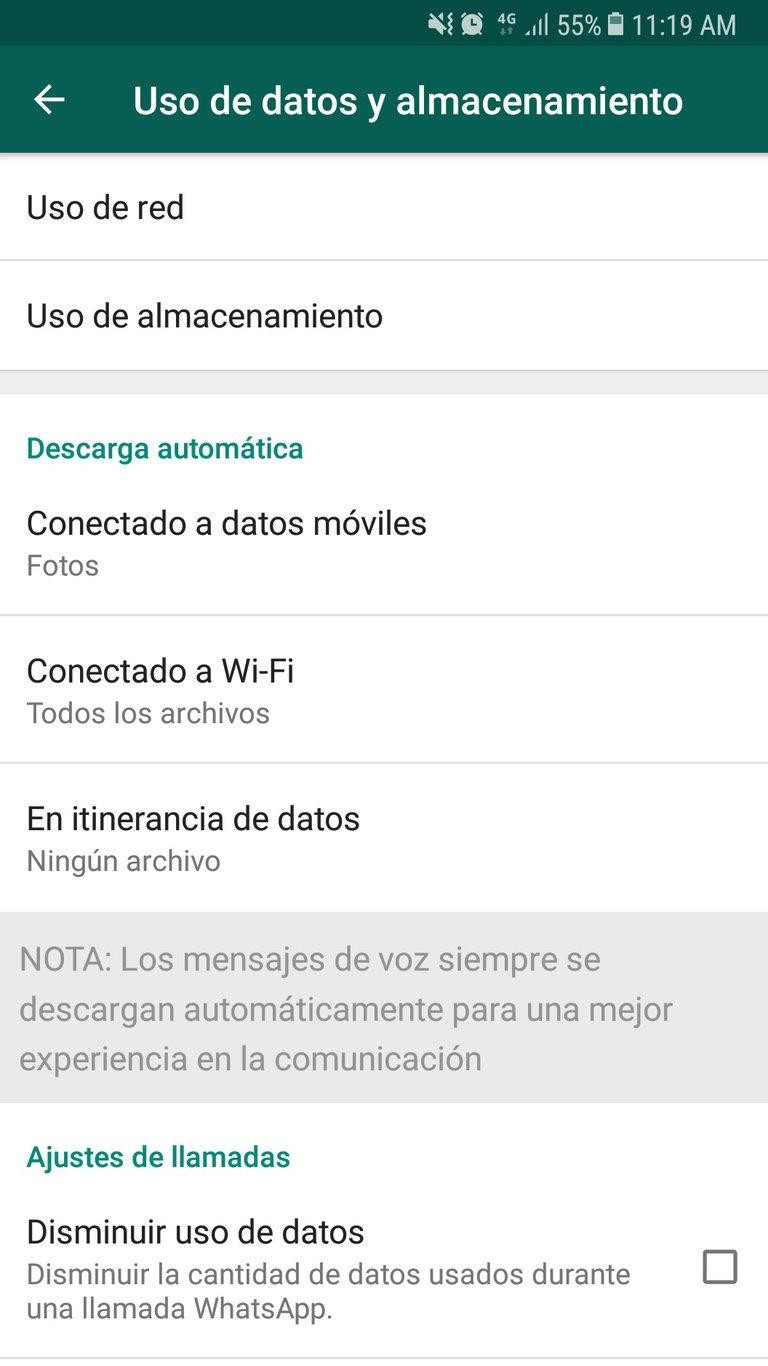

Te puede interesar:
Uno por uno, los celulares que se quedarán sin WhatsApp desde este 1 de junio de 2025
Usar Files de Google
Entre las opciones de "Files" encontramos como la propia aplicación avisa que tenemos una serie de archivos inservibles que califica como basura y que podemos borrar pulsando un botón o, si queremos asegurarnos, también podemos hacer "click" en "Ver archivos basura" para ver la lista completa.
Otras opciones que ofrecen son eliminar la copia local de las fotos que ya han sido respaldadas en Google Fotos, lo que nos puede suponer bastantes megas extra, borrar archivos duplicados, par lo cual Files se encarga de cotejar el tamaño y fecha del archivo, para determinar que dos archivos son iguales, aunque tengan distintos nombres de archivo.
Más Leídas
-
1
Disimula la papada y suaviza las líneas de expresión: el corte de pelo de los 90 que volvió para marcar tendencia

-
2
Salir más joven de la peluquería: el corte de pelo en capas que es tendencia por su elegancia y efecto rejuvenecedor

-
3
Se despiden tras casi 100 años: la icónica pastelería con mucha historia que cerró sus puertas

-
4
Amantes del pelo largo: 4 cortes en tendencia otoño-invierno 2025 que favorecen a todos los rostros

-
5
El perfume árabe más buscado por su aroma dulce y sus notas de caramelo: dónde comprarlo